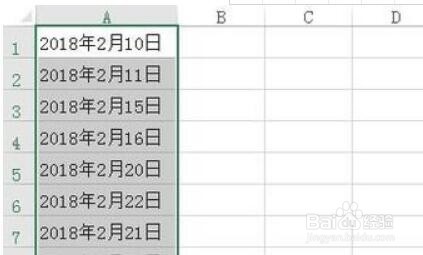1、在EXCEl表格中可以看到这些数据是由日期与时间组成的,日期与时间之间由一个空格分隔。

2、批量去掉时间,只保留年月日可以用到分列法。操作如下:先选中数据区域。
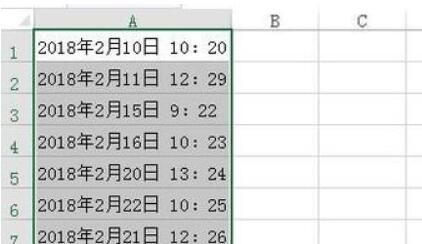
3、再点击“数据”选项卡,再点击:分列。

4、弹出分列向导第一步。在这里直接在右下角点击:下一步。

5、打开第二步面板,在“空格”这里打上对勾,并点击:下一步。

6、打开第三步面板,在这里,可以看到日期这里蹲赓忧甘被抹黑了。也就是选中此日期的意思。因为是要保留日期的,所以,把时间这里抹黑,保留日期。鼠标点击一下时间这里即可把时间抹黑。
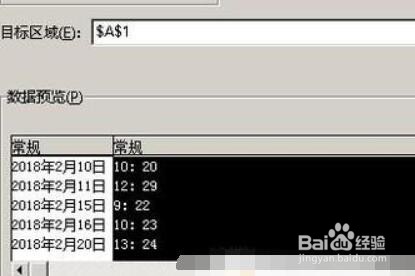
7、接着,如下图所示,勾选:不导入此列;再点:完成。

8、点完成后,面板自动关闭;这样表格中数据这里已把时间删除,只保留年月日了。